วิธีเริ่มและสิ้นสุดคอลัมน์ใน Microsoft Word 2016

คอลัมน์เป็นวิธีที่ดีในการใส่ข้อความลงในจดหมายข่าวใบปลิวและเอกสารอื่น ๆ
หากคุณต้องการสร้างเอกสารแฟนซีพร้อมข้อความเลย์เอาต์ที่คล้ายกับหนังสือพิมพ์หรือจดหมายข่าวคุณสามารถทำได้โดยใช้คุณสมบัติคอลัมน์ใน Word 2016 คอลัมน์เป็นวิธีที่ยอดเยี่ยมในการใช้ข้อความในเอกสารให้มากที่สุดเพื่อให้คุณสามารถรวมข้อมูลเพิ่มเติมเช่นตารางหรือรูปภาพ การทำลายคอลัมน์มักเป็นส่วนที่ยุ่งยากสำหรับผู้ใช้บางคน นอกจากนี้การจดจำว่าส่วนใดในเอกสารที่คุณต้องการเริ่มคอลัมน์นั้นเป็นสิ่งสำคัญ ในบทความนี้เราจะแสดงวิธีกำหนดคอลัมน์ให้ถูกต้องและทำให้มันแตก
จัดรูปแบบข้อความเป็นคอลัมน์ใน Microsoft Word 2016
ก่อนที่คุณจะสร้างคอลัมน์คุณอาจต้องทำป้อนข้อมูลเช่นชื่อเรื่องและบทนำ การจัดรูปแบบคอลัมน์ง่ายกว่าถ้ามีข้อความที่มีอยู่ในหน้าดังนั้นจะดีกว่าถ้าคุณมีข้อความบางตัวแม้จะเป็นเพียงตัวยึดตำแหน่งก็ตาม เมื่อคุณมีข้อความบนหน้าให้เริ่มบรรทัดใหม่ในเอกสารของคุณ ที่นี่คุณจะสร้างคอลัมน์ของคุณ
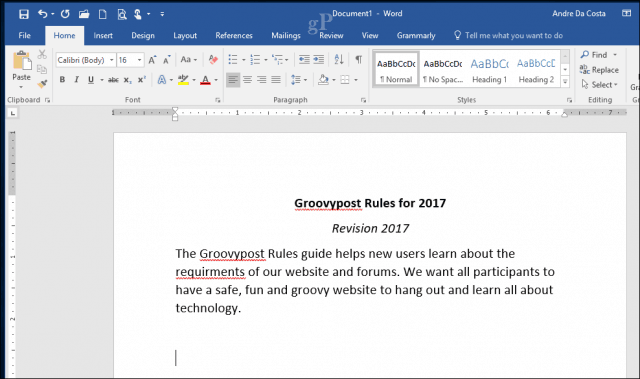
เลือก แบบ จากนั้นคลิก คอลัมน์. คุณสามารถเลือกจากรายการจำนวนคอลัมน์ที่คุณต้องการหรือหากคุณต้องการมากกว่าสามคอลัมน์ให้คลิก คอลัมน์เพิ่มเติม Microsoft Word 2016 ช่วยให้คุณสร้างคอลัมน์ได้มากถึง 12 คอลัมน์ในเอกสาร
สำหรับจุดประสงค์ของบทความนี้เราจะไปด้วยสองคอลัมน์ จากนั้นคลิกที่ ใช้กับ เลื่อนลงและเลือก Tจุดของเขาไปข้างหน้า จากนั้นคลิกตกลง สิ่งนี้จะบอกให้ Word เริ่มคอลัมน์ที่ตำแหน่งเคอร์เซอร์ของคุณในเอกสาร หากคุณไม่ทำเช่นนี้ชื่อและคำแนะนำของคุณจะกลายเป็นส่วนหนึ่งของคอลัมน์ คลิกตกลงเพื่อยืนยันการเปลี่ยนแปลง
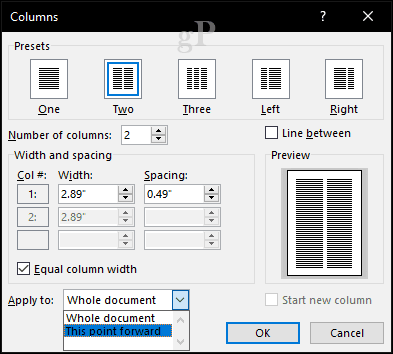
คุณสามารถเริ่มพิมพ์ข้อมูลเพิ่มเติมสำหรับคอลัมน์ของคุณ การจัดรูปแบบที่แตกต่างกันสามารถนำไปใช้เช่นเดียวกับปกติเช่นกระสุนสไตล์แบบอักษรหรือระยะห่างบรรทัด
การสร้างตัวแบ่งคอลัมน์
ส่วนสำคัญของการสร้างคอลัมน์คือการแบ่งมัน. สิ่งนี้ช่วยในการกำหนดโครงสร้างของเอกสาร แทนที่จะกดปุ่ม Enter จนกว่าเคอร์เซอร์จะอยู่ในคอลัมน์ถัดไปการแบ่งอย่างสง่างามจะบอกให้ Microsoft Word วางเคอร์เซอร์บนด้านถัดไป ในการทำเช่นนั้นให้วางเคอร์เซอร์บนบรรทัดใหม่ปิดกระสุนถ้าคุณใช้อยู่ให้ไปที่ แบบ คลิกเริ่ม เที่ยวบิน จากนั้นคลิก คอลัมน์. คุณจะสังเกตเห็นว่าเคอร์เซอร์กระโดดไปที่คอลัมน์ถัดไป คุณสามารถพิมพ์คอลัมน์ที่เหลือต่อไปได้
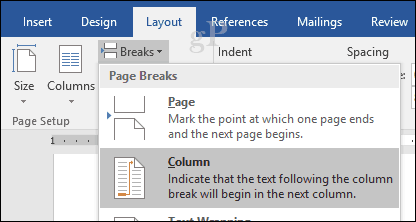
กลับไปที่คอลัมน์เดี่ยว
ดังนั้นเราได้เสร็จสิ้นคอลัมน์ที่สองแล้วขั้นตอนต่อไปของคุณคือการกลับไปที่คอลัมน์เดียวในเอกสาร ในการทำเช่นนั้นให้วางเคอร์เซอร์บนบรรทัดใหม่ปิดกระสุนถ้าคุณใช้อยู่ให้ไปที่ แบบ คลิกเริ่ม คอลัมน์ แล้ว คอลัมน์เพิ่มเติม. เลือก หนึ่ง, คลิก ใช้กับ เลื่อนลงและเลือก จุดนี้ไปข้างหน้า จากนั้นคลิกตกลง
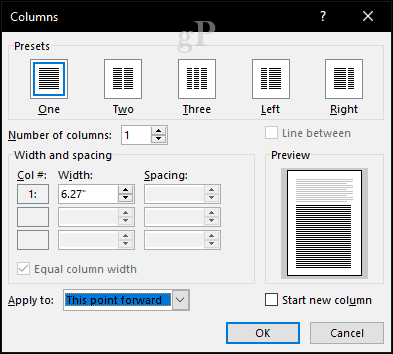
จากนั้นคุณสามารถพิมพ์ส่วนที่เหลือของเอกสาร
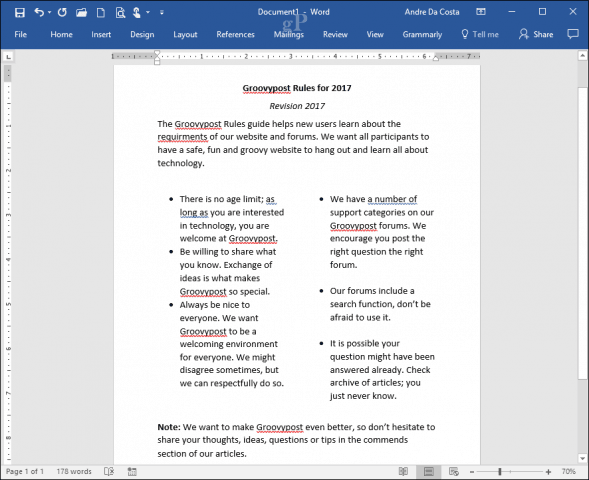
หากคุณต้องการบีบอัดพื้นที่ข้อความเพิ่มเติมในคอลัมน์ของคุณคุณสามารถปรับขนาดแต่ละรายการโดยใช้ไม้บรรทัด คุณสมบัติอื่นที่คุณสามารถรวมคอลัมน์ด้วยคือตัวแบ่งหน้า เหมาะสำหรับสร้างเอกสารที่ซับซ้อนที่มีขนาดหน้าและเนื้อหาต่างกัน
คุณใช้คอลัมน์ใน Word 2016 หรือไม่ แจ้งให้เราทราบว่าคุณคิดอย่างไรกับคุณสมบัติที่มีประโยชน์นี้










ทิ้งข้อความไว้